Visual Studio Code용 Azure API 센터 확장을 사용하여 API 관리
API 거버넌스 작업의 성공을 극대화하려면 API 개발 주기 초기에 왼쪽 거버넌스를 전환하는 것이 중요합니다. 이 방법을 사용하면 API 개발자가 처음부터 API를 올바르게 만들 수 있으므로 개발 작업 낭비를 방지하고 개발 프로세스의 뒷부분에서 비준수 API를 완화할 수 있습니다.
Visual Studio Code용 Azure API 센터 확장에는 API 개발자를 위한 다음과 같은 거버넌스 기능이 포함되어 있습니다.
- API가 Visual Studio Code에서 개발됨에 따라 API 스타일 가이드에 대해 API 디자인을 평가합니다.
- API가 안정적이고 예상대로 작동하여 최종 사용자 및 관련자의 신뢰를 유지할 수 있도록 호환성이 손상되는 변경의 조기 검색
또한 API 개발자는 확장의 기능을 활용하여 API 센터에 API를 등록하고 API를 검색하고 사용할 수 있습니다.
필수 조건
Azure 구독에 하나 이상의 API 센터가 있습니다.
- 현재 확장으로 API를 관리하려면 API 센터에 대한 Azure API 센터 서비스 기여자 역할 이상의 권한을 할당받아야 합니다.
- Visual Studio Code에 대한 스펙트럼 확장 - Visual Studio Code 에서 왼쪽 시프트-왼쪽 API 디자인 규칙 검사를 실행합니다.
- Optic CLI - API 사양 문서 간의 호환성이 손상되는 변경 검색
설정
Visual Studio Code Marketplace에서 Visual Studio Code용 Azure API 센터 확장을 설치합니다. 필요에 따라 다른 확장을 설치합니다.
참고 항목
명시된 경우 특정 기능은 Azure API Center 확장의 시험판 버전에서만 사용할 수 있습니다. Visual Studio Code Marketplace의 확장을 설치할 때는 릴리스 버전 또는 시험판 버전을 설치하도록 선택할 수 있습니다. 확장 보기에서 확장의 관리 단추 상황에 맞는 메뉴를 사용하여 언제든지 두 버전 간을 전환합니다.
Visual Studio Code의 왼쪽 작업 표시줄에서 API 센터를 선택합니다.
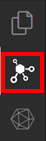
Azure 계정에 로그인되어 있지 않은 경우 Azure에 로그인...을 선택하고 프롬프트에 따라 로그인합니다. API를 보려는 API 센터(또는 API 센터)를 사용하여 Azure 구독을 선택합니다. 볼 구독이 많은 경우 특정 구독을 필터링할 수도 있습니다.
API 디자인 적합성
API를 빌드할 때 조직 표준을 준수하도록 Visual Studio Code용 Azure API 센터 확장은 Spectral을 사용한 API 사양 linting에 대한 통합 지원을 제공합니다.
- 명령 팔레트를 열려면 Ctrl+Shift+P 바로 가기 키를 사용합니다. Azure API Center: 활성 API 스타일 가이드 설정을 입력하고 Enter 키를 누릅니다.
- 제공된 기본 규칙 중 하나를 선택하거나, 조직에 이미 사용 가능한 스타일 가이드가 있는 경우 로컬 파일 선택 또는 원격 URL 입력을 사용하여 Visual Studio Code에서 활성 규칙 집합을 지정합니다. Enter 키를 누릅니다.
활성 API 스타일 가이드가 설정된 후에는 OpenAPI 또는 AsyncAPI 기반 사양 파일을 열면 Visual Studio Code에서 로컬 린팅 작업이 트리거됩니다. 결과는 편집기와 문제 창(문제 보기>또는 Ctrl+Shift+M)에 인라인으로 표시됩니다.
호환성이 손상되는 변경 검색
새 버전의 API를 도입할 때 도입된 변경 내용으로 인해 이전 API 버전의 API 소비자가 중단되지 않는지 확인해야 합니다. Visual Studio Code용 Azure API 센터 확장을 사용하면 Optic에서 제공하는 OpenAPI 사양 문서에 대한 호환성이 손상되는 변경 검색을 쉽게 수행할 수 있습니다.
- 명령 팔레트를 열려면 Ctrl+Shift+P 바로 가기 키를 사용합니다. Azure API Center: 호환성이 손상되는 변경 검색를 입력하고 Enter 키를 누릅니다.
- 비교할 첫 번째 API 사양 문서를 선택합니다. 유효한 옵션에는 API 센터, 로컬 파일 또는 Visual Studio Code의 활성 편집기에 있는 API 사양이 포함됩니다.
- 비교할 두 번째 API 사양 문서를 선택합니다. 유효한 옵션에는 API 센터, 로컬 파일 또는 Visual Studio Code의 활성 편집기에 있는 API 사양이 포함됩니다.
Visual Studio Code는 두 API 사양 간에 차이점 보기를 엽니다. 주요 변경 내용은 편집기와 문제 창(문제 보기>또는 Ctrl+Shift+M)에 인라인으로 표시됩니다.

